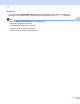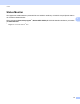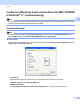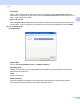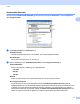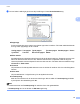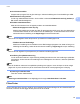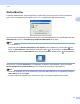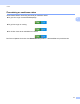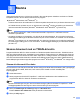Software User's Guide
Table Of Contents
- BRUKSANVISNING FÖR PROGRAMANVÄNDARE
- Innehållsförteckning
- Maskinhanteringsknappar
- 1 Använda kontrollpanelen
- Använda skrivarknappar
- Job Cancel-knappen
- Säkerhetsnyckel (för MFC-7460DN och MFC-7860DW)
- Utskriftsemuleringsstöd (för DCP-7070DW och MFC-7860DW)
- Skriva ut en lista över interna typsnitt (för DCP-7070DW och MFC-7860DW)
- Skriva ut en konfigurationslista (för DCP-7070DW och MFC-7860DW)
- Testutskrift (för DCP-7070DW och MFC-7860DW)
- Dubbelsidig utskrift (för DCP-7070DW och MFC-7860DW)
- Återställa skrivarens grundinställningar (för DCP-7070DW och MFC-7860DW)
- Använda skanningsknapparna
- Använda skrivarknappar
- 1 Använda kontrollpanelen
- Windows®
- 2 Utskrift
- Använda Brothers skrivardrivrutin
- Skriva ut dokument
- Duplexutskrift
- Samtidig skanning, utskrift och faxöverföring
- Inställningar för skrivardrivrutinen
- Använda inställningarna i skrivardrivrutinen
- Funktioner i skrivardrivrutinen för Windows®
- Fliken Grundläggande
- Fliken Avancerat
- Skalning
- Omvänd utskrift
- Använd vattenstämpel
- Vattenstämpelinställningar
- Utskrift av sidhuvud-sidfot
- Tonerbesparing
- Säker utskrift (för MFC-7460DN och MFC-7860DW)
- Administratör
- Användarverifiering (för MFC-7860DW)
- Övriga utskriftsalternativ
- Makro (för DCP-7070DW och MFC-7860DW)
- Justering av utskriftssvärta
- Förbättra utskriftsresultatet
- Hoppa över tom sida
- Fliken Utskriftsprofiler
- Redigera en utskriftsprofil
- Support
- Fackinställningar
- Status Monitor
- Funktioner i BR-Script 3-skrivardrivrutinen (för MFC-7860DW) (PostScript® 3™-språkemulering)
- Status Monitor
- 3 Skanna
- Skanna dokument med en TWAIN-drivrutin
- Skanna ett dokument med WIA-drivrutinen (Windows® XP/Windows Vista®/Windows® 7)
- Skanna dokument med WIA-drivrutinen (Windows Fotogalleri och Windows Faxa och skanna)
- Använda ScanSoft™ PaperPort™ 12SE med OCR från NUANCE™
- 4 ControlCenter4
- 5 Fjärrinställning (endast MFC-modeller)
- 6 Programmet Brother PC-FAX (endast MFC-modeller)
- 7 Brandväggsinställningar (för nätverksanvändare)
- 2 Utskrift
- Apple Macintosh
- 8 Utskrift och fax
- 9 Skanna
- 10 ControlCenter2
- 11 Fjärrinställning
- Använda skanningsknappen
- 12 Skanning (med USB-kabel)
- 13 Nätverksskanning
- Innan du använder nätverksskanning
- Använda skanningsknappen
- Register
Utskrift
38
2
c Du kan ändra inställningar genom att välja inställningen i listan Skrivarfunktioner (3):
Papperstyp
Du kan använda de typer av papper som räknas upp nedan i maskinen. För bästa utskriftskvalitet ska
du ange vilken papperstyp du vill använda.
Säker utskrift
Skyddade dokument skyddas med ett lösenord när de skickas till maskinen. Endast de personer som
känner till lösenordet kan skriva ut dem. Eftersom dokumenten är skyddade måste du ange ett
lösenord på maskinens kontrollpanel för att kunna skriva ut dem. För säkra dokument måste du ange
Lösenord och Utskr.namn.
Lösenord
Välj ett lösenord för ditt skyddade dokument som du skickar till maskinen från den nedrullningsbara
listrutan.
Utskr.namn
Välj ett utskriftsnamn i rullgardinsmeny för att skydda dokumentet.
Tonerbesparing
Med den här funktionen får du tonern att räcka längre. När du ställer in Tonerbesparing på På blir
trycket ljusare. Grundinställningen är Av.
Obs
• Vi rekommenderar inte Tonerbesparing för utskrift av foton eller gråskalebilder.
• Tonerbesparing kan inte användas vid HQ 1200-upplösning.
Vanligt papper Tunt papper Tjockt papper Tjockare papper Strukturpapper Kuvert
Tjockt kuv. Tunt kuv. Återvunnet papper Etikett